
我们平常在做考勤表、排班表的时候可能都会需要做一个这样随着月份切换日期与星期也可以随之切换的万年历表头,这样相当于做了一个表,以后每个月的表都不需要重新再做了。
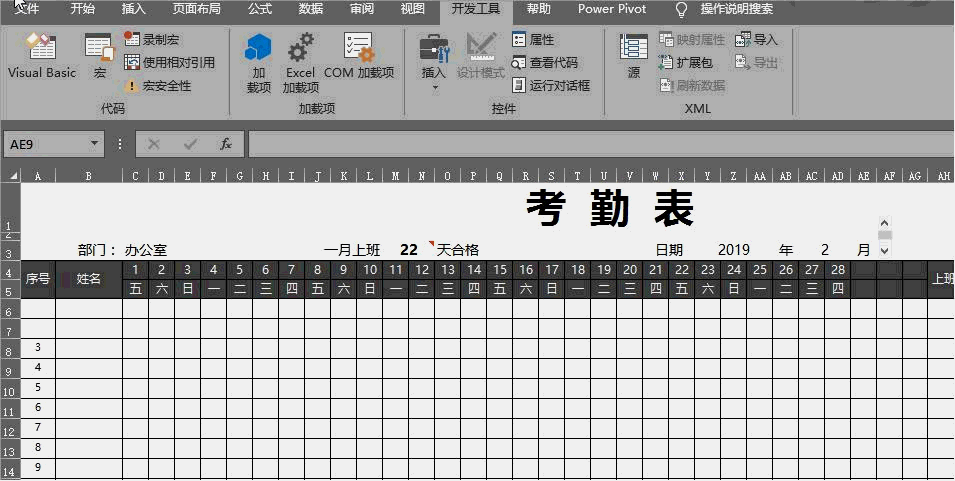
那么这个万年历的表头应该如何做呢?
很多人会把这个公式写的非常复杂:=IF(MONTH(DATE($Y$3,$AC$3,COLUMN(A:A)))=$AC$3,DATE($Y$3,$AC$3,COLUMN(A:A)),"")
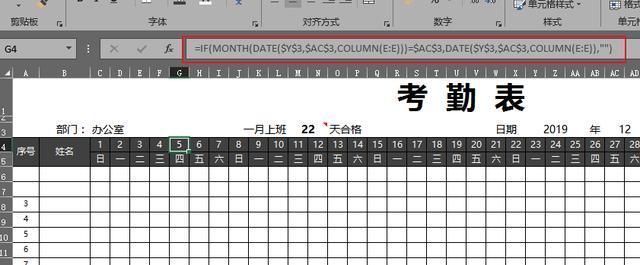
这种效果虽然达到了,但是公式又臭又长,很难记诵与理解。
今天小编要推荐的是一个非常简单的方法,绝对是人人都看得懂,人人都学得会!
下面小编就分个三步讲解下
首先我们随便在表格上方找个地方输入个年份与月份。这里我们选择A1单元格,输入之后单元格格式改成短日期即可。
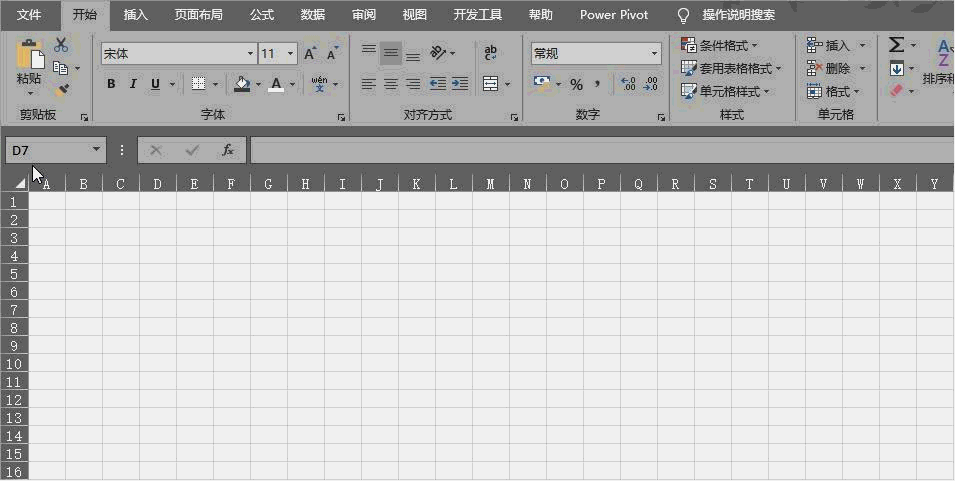
之后我们在下方找个单元格,我们选择A2找个地方输入公式=A1
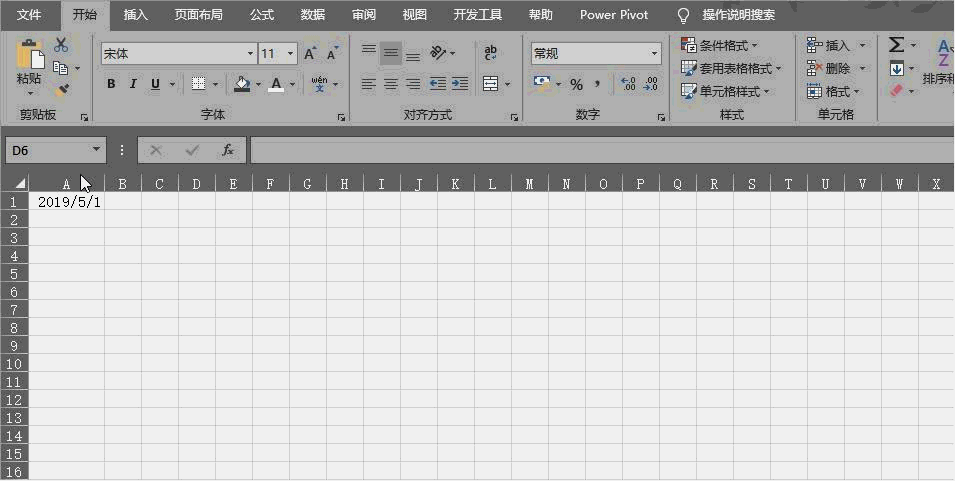
之后再在B2单元格输入公式:=A2+1,然后一直向右拖动30列。
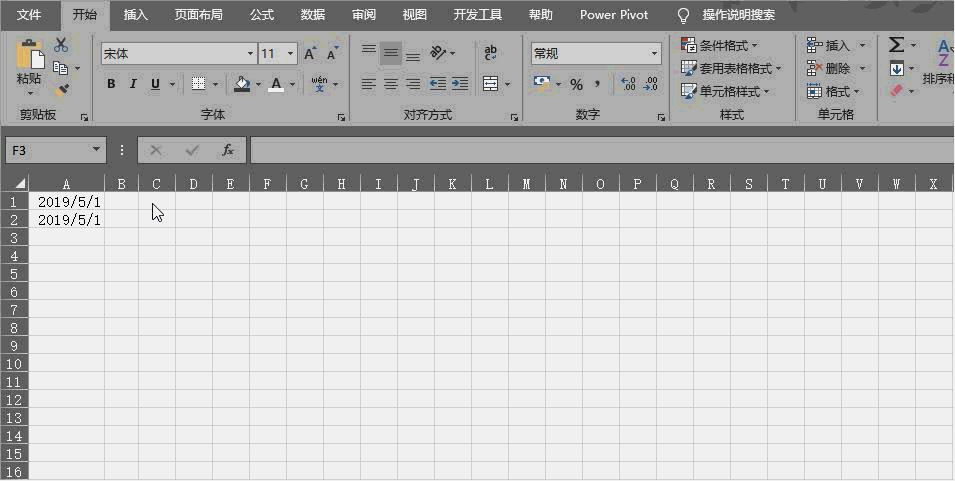
这样我们一个完整的月份日期就做好了,之后我们再在A3单元格输入公式:=A2,然后也是一直向右拖动,也是拖动30列。这行就当做星期列。
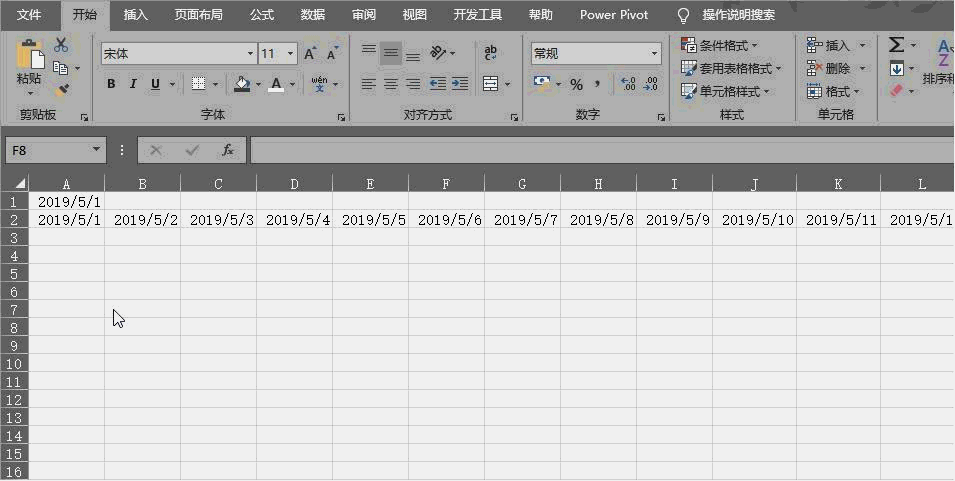
再然后我们选中第二行,选择自定义单元格格式,在自定义里面输入:dd,之后选择第三行,也是选择自定义单元格格式,在自定义里面输入:aaa。
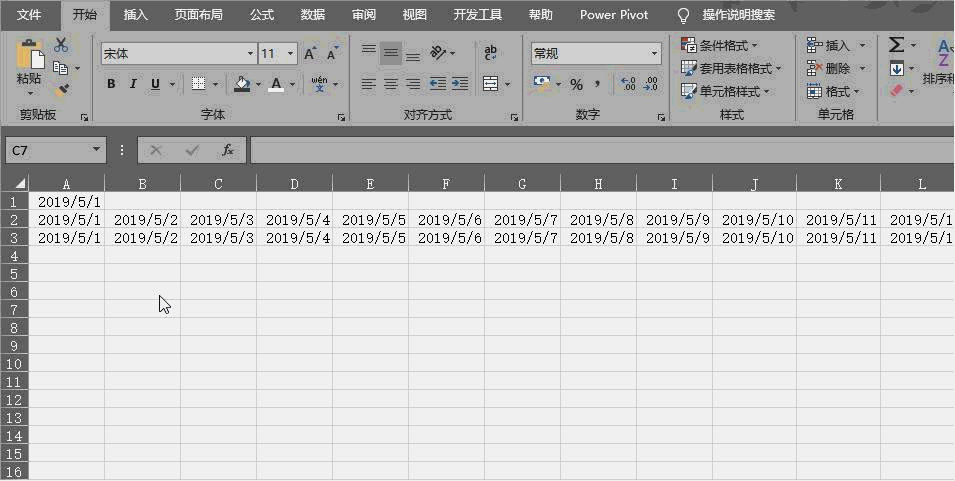
这样一个万年历表头就做好了,之后我们只需要更改下A1单元格的月份,下面的日期与星期就会自动变更,可以说是非常方便了。
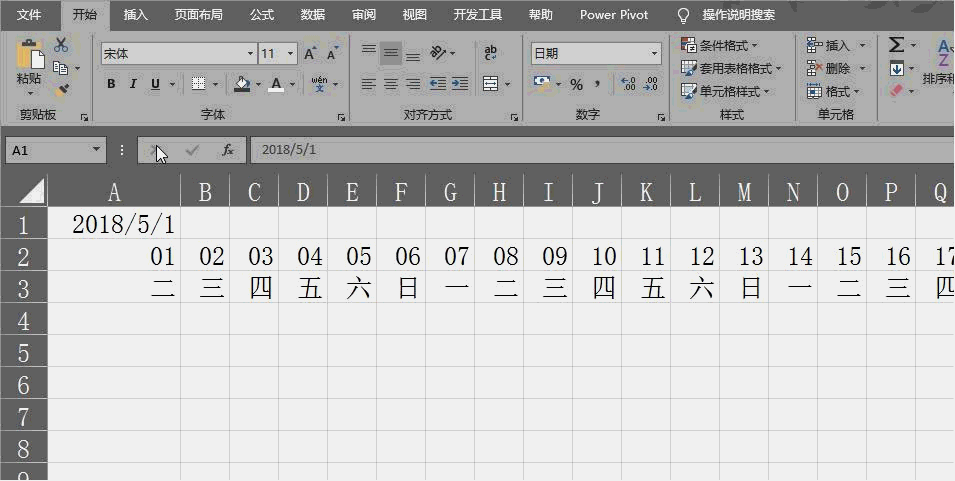
最后我们只需要按照自己的需求来扩充一些内容即可,一份完美可自动变更日期的排班表、考勤表之类的表格就做好了~





















 3631
3631

 被折叠的 条评论
为什么被折叠?
被折叠的 条评论
为什么被折叠?








